การสร้างหนังสืออิเล็กทรอนิกส์ (E-Book) ด้วยโปรแกรม Flip Album 6.0 Pro(การสร้างแผ่นซีดี)
หน่วยที่ 5
การสร้างแผ่นซีดี
การบันทึกหนังสือที่สร้าง/แก้ไขเรียบร้อยแล้ว
1. คลิกที่เมนู File เลือกคำสั่ง Save As
2. เลือกตำแหน่งที่ใช้ในการเก็บข้อมูลในช่อง Save As
3. พิมพ์ชื่อไฟล์ลงไปในช่อง File Name
4. คลิกที่ปุ่ม Save เพื่อบันทึก
** คำสั่ง Save As ใช้ในกรณีที่บันทึกไฟล์ใหม่
** คำสั่ง Save ใช้ในกรณีที่บันทึกทับไฟล์เดิม
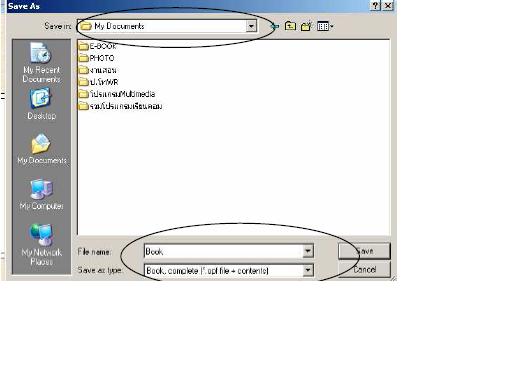
หลังจากที่บันทึกไฟล์จากโปรแกรม Flip Album 6.0 Pro
จะปรากฏไฟล์ข้อมูล 1 ไฟล์ (นามสกุล opf) และโฟลเดอร์ที่จัดเก็บวัตถุต่าง ๆ ที่ใช้ในหนังสืออีก 1 โฟลเดอร์ (ชื่อไฟล์ _opf_files) ซึ่ง
หากผู้สร้างต้องการย้าย/คัดลอกไฟล์ไปทำงานในที่อื่น ๆ ต้องนำ ไฟล์ข้อมูลและโฟลเดอร์ไปด้วยกัน
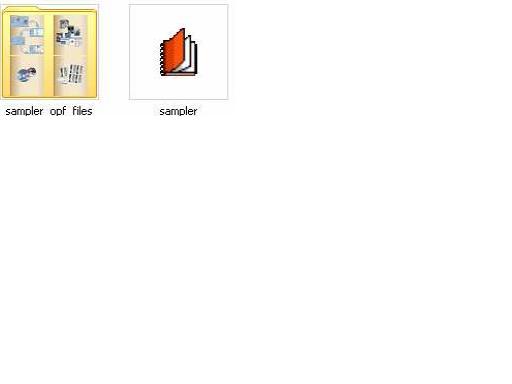
การเปิดหนังสือที่เคยบันทึกไว้มาแก้ไข
1. คลิกที่เมนู File --> Open Book
2. คลิกเลือกปุ่ม Browse เพื่อค้นหาตำแหน่งที่เก็บหนังสือ
3. เลือกตำแหน่งที่บันทึกหนังสือในช่อง Look in:
4. Double Click เลือกไฟล์หนังสือที่ต้องการเปิด








